ගූගල් සහ ඇන්ඩ්රොයිඩ් මත පදනම් වූ ස්මාර්ට්ෆෝන් හෝ ටැබ්ලට් සඳහා යෙදුම් සංවර්ධකයින් නිරන්තරයෙන් යාවත්කාලීන කිරීම් සංවර්ධනය කරමින්, ඒවා වඩා හොඳ කිරීමට සහ දෝෂ නිවැරදි කිරීමට උත්සාහ කරයි.
එපමණක් නොව, ඔබ ඒවා තහනම් නොකරන්නේ නම්, ඒවා ස්වයංක්රීයව ස්ථාපනය කරනු ඇත, නමුත් පද්ධතිය සාමාන්යයෙන් ඔබට යාවත්කාලීන කිරීමට අවශ්යදැයි විමසයි.
සමහර අවස්ථාවලදී පමණක් ක්රියාවලිය වැරදි විය හැකි අතර ගැටළු මතු වේ. එසේනම් කුමක් කළ යුතුද? දැනටමත් පරිගණකය සමඟ කටයුතු කර ඇති අය, ඇත්ත වශයෙන්ම, ආපසු පෙරළීමට උත්සාහ කරනු ඇත.
නමුත් ඇන්ඩ්රොයිඩ් යනු වින්ඩෝස් නොවන අතර පරිගණකයක වැනි කාර්යයක් එහි සපයා නැත.
උදාහරණයක් ලෙස, ඔබගේ asus හෝ samsung දුරකථනය ඔබ එය මිලදී ගන්නා විට එහි android 4.4 තිබී ඇති අතර, කාලයත් සමඟ පද්ධතිය android 5.1 වෙත යාවත්කාලීන කරන ලදී, නමුත් මෙම ස්ථිරාංග ඔබට ගැලපෙන්නේ නැත.
ඊට කලින් ඔයාට android 5.0, 4.4.2 තිබ්බා. 5.0 හෝ 4.4.2 ට ස්වයංක්රීයව ආපසු හැරීමක් කළ හැකිද, එය කළ නොහැක්කකි, 4.4 දක්වා පමණි, ඔබට පරිගණකයක හෝ ලැප්ටොප් එකක මෙන් සතියකට හෝ මාසයක් සඳහා ඇන්ඩ්රොයිඩ් පද්ධතිය පෙරළීමට නොහැකි සේ.
ඔබට ආපසු හැරවිය හැක්කේ කර්මාන්තශාලාවේ ස්ථාපනය කර ඇති අනුවාදයට පමණක් බව පෙන්වීමට මෙය උදාහරණයක් පමණි.
තවමත්, සමහර සූක්ෂ්මතා තිබේ. අපි ඔවුන් දෙස බලමු - ඉක්මන් නොවන්නේ කවුද, ඔවුන් ගැන පහත කියවන්න.
ඇන්ඩ්රොයිඩ් හි පද්ධතිය ආපසු හරවන්නේ කෙසේද - පෙර අනුවාදයට
එබැවින්, ස්ථිරාංග යාවත්කාලීන කිරීමෙන් පසුව, ස්මාර්ට් ජංගම දුරකතනයේ හෝ ටැබ්ලටයේ ක්රියාකාරිත්වය ඔබව සතුටු නොකරයි, එබැවින් අපි පෙර අනුවාදය වෙත ආපසු යන්නෙමු, වඩාත් නිවැරදිව කර්මාන්තශාලා ස්ථිරාංග වෙත.
සටහන: ඔබට පෙර ස්ථිරාංග අවශ්ය නම්, ඔබට එය ස්ථාපනය කළ හැක්කේ එය බාගත කිරීමෙන් පසුව පමණි.
වැදගත්: ඔබ පද්ධති යාවත්කාලීනය කර්මාන්තශාලා ස්ථිරාංග වෙත ආපසු හරවන්නේ නම්, මතක කාඩ්පතේ ගබඩා කර ඇති ඒවා හැර සම්බන්ධතා, ඡායාරූප වැඩසටහන් සහ යනාදිය ඇතුළුව සියලුම දත්ත ඔබට අහිමි වනු ඇත.
එමනිසා, හොඳින් සිතා බලන්න, ස්ථාපනය කර ඇති යමක් නිවැරදි කිරීම වඩා හොඳ විය හැකිය මේ මොහොතේ android අනුවාදය සහ එය දිගටම භාවිතා කරන්න.
ඔබ තවමත් ආපසු හැරවීමට තීරණය කරන්නේ නම්, ඔබගේ ස්මාර්ට් ජංගම දුරකථනය හෝ ටැබ්ලටය ක්රියා විරහිත කර පහත යතුරු සංයෝජනය භාවිතා කරන්න:
- බොහෝ විට ඔබ බොත්තම් දෙකක් අල්ලාගෙන සිටිය යුතුය: බලය සහ ශබ්දය අඩු කිරීම.
- Samsung මත, බලය ඔබා අල්ලාගෙන පරිමාව වැඩි කරන්න;
- Sony බලය සක්රිය කිරීම, ශබ්දය අඩු කිරීම සහ කැමරාව;
- LG මත, බල බොත්තම, ශබ්දය අඩු කිරීම සහ මුල් තිරය ඔබාගෙන සිටින්න. ලාංඡනය දිස්වන විට, බල බොත්තම මුදා හරින්න, ප්රතිසාධනය දිස්වන තුරු ඉතිරිය අල්ලාගෙන සිටින්න;
- Huawei හි බල බොත්තම ඔබාගෙන සිටින්න, ශබ්දය අඩු කරන්න සහ ශබ්දය වැඩි කරන්න;
- HTC හි, ශබ්දය අඩු කිරීමේ බොත්තම ඔබා අල්ලාගෙන සිටින්න, පසුව බල බොත්තම කෙටියෙන් ඔබන්න. ප්රතිසාධන මෙනුව දිස්වන විට, ශබ්දය පහළ බොත්තම මුදා හරින්න. "Clear Storage" සොයන්න, බල බොත්තම මත ක්ලික් කිරීමෙන් එය තෝරන්න සහ ශබ්දය පහළ බොත්තම සමඟ ක්රියාව තහවුරු කරන්න.
ඉහත පියවර අනුගමනය කිරීමෙන්, ඔබ වෙත ගෙන යනු ඇත " ඇන්ඩ්රොයිඩ් පද්ධතියප්රකෘතිමත් වීම". එහිදී ඔබට විකල්ප කිහිපයක් පෙනෙනු ඇත.
- ඉස්මතු කරන්න - ඔබව මෙනුව හරහා ගෙන යනු ඇත;
- තෝරන්න - විශේෂිත මෙනු අයිතමයක් තෝරන්න;
- "දත්ත පිස දමන්න / කර්මාන්තශාලා යළි පිහිටුවීම" - දුරකථනය නැවත කර්මාන්ත ශාලාවට පෙරළන්න (එබීමෙන් පසු, ඔබ තහවුරු කළ යුතුය).
නව මෙනුවේ “දත්ත පිස දැමීම / කර්මාන්තශාලා යළි පිහිටුවීම” තේරීමෙන් පසු, අපි ක්රියා තහවුරු කිරීමේ උප අයිතමයට ගොස් එය තෝරන්න.
දැන් නැවත පණගැන්වීම සඳහා රැඳී සිටින්න, ඉන්පසු ඔබට කර්මාන්තශාලාවේ ස්ථාපනය කර ඇති android ස්ථිරාංග ලැබෙනු ඇත. ඉහත ලියා ඇති කුඩා දේ පැහැදිලි වන්නේ කාටද -.
android හි සැකසුම් නැවත සකසන්නේ කෙසේද
ස්මාර්ට්ෆෝන් හෝ ටැබ්ලට් වල සියලුම අනුවාද වල ඇන්ඩ්රොයිඩ් සැකසුම් ආපසු හැරවීමට, පළමු පියවර වන්නේ සැකසුම් විවෘත කිරීමයි.
වැඩිදුර ක්රියා ඇන්ඩ්රොයිඩ් අනුවාදය මත තරමක් රඳා පවතී. මම android 6.0.1 සහිත Samsung galaxy Smartphone එකකින් පින්තූර පෙන්වන්නම්.
පළමුව, "සැකසීම්" තෝරන්න සහ "උපස්ථ සහ යළි පිහිටුවීම" විකල්පය මත ක්ලික් කරන්න.
දැන් කාණු මත ක්ලික් කරන්න: "සැකසීම් යළි පිහිටුවන්න" සහ ප්රතිඵලය සඳහා රැඳී සිටින්න. ඔබට තහවුරු කිරීමට අවශ්ය නම් - තහවුරු කරන්න.
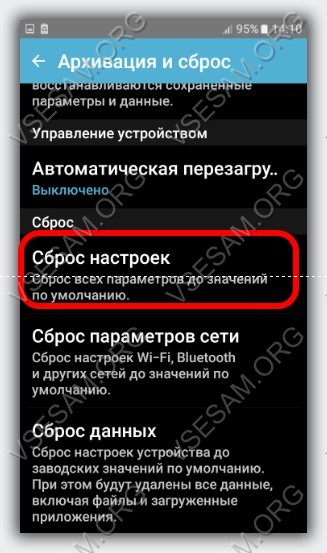
ඇන්ඩ්රොයිඩ් හි යෙදුම් යාවත්කාලීන ආපසු හරවන්නේ කෙසේද
android හි ක්රියාත්මක කරන ලද කාර්යය ස්වයංක්රීය යාවත්කාලීන කිරීමඅයදුම්පත්. ගූගල් සිය මෙහෙයුම් පද්ධතිය භාවිතා කරන්නන් ගැන සැලකිලිමත් වන ආකාරය මෙයයි.
සමහර විට පමණක් එය අනෙක් අතට සිදු වේ - කරදරයට ප්රතිලාභ වෙනුවට. එවිට ඒවා මකා දැමීම කිසිසේත් අවශ්ය නොවේ - ඔබට යාවත්කාලීන කරන ලද යෙදුම් පෙර අනුවාදයට ආපසු හැරවිය හැකිය.
මෙය සිදු කිරීම සඳහා, ඔබට වැඩසටහනක් අවශ්ය වේ - "AppWereRabbit". ඔබට එය Play වෙළඳසැලෙන් බාගත හැකිය. ස්ථාපනය කිරීමෙන් පසු, වැඩසටහන යාවත්කාලීන කිරීමට පෙර යෙදුම්වල උපස්ථ සාදනු ඇත, ඉන්පසු ඔබට ඕනෑම වේලාවක ආපසු හැරවිය හැක.
දියත් කිරීමෙන් පසු, ඕනෑම යෙදුමක් මත ක්ලික් කරන්න, එවිට ඔබට ක්රියා ලැයිස්තුවක් පෙනෙනු ඇත. එවිට ඔබට නැවත යථා තත්ත්වයට පත් කළ හැකිය පැරණි අනුවාදය.
යෙදුම් පෙරළීමට අමතරව, වැඩසටහනට හැඹිලි ඉවත් කිරීම, ස්ථාපන ගොනු සෙවීම සහ තවත් ප්රයෝජනවත් දේවල් කිහිපයක් කළ හැකිය.
අවාසි ද ඇත - රුසියානු භාෂාව නොමැතිකම සහ android 4.0 ට අඩු අනුවාද සමඟ වැඩසටහන ක්රියා නොකරයි. වාසනාව.
බොහෝ ස්මාර්ට්ෆෝන් හිමිකරුවන් කල්පනා කරන්නේ: නමුත් පරිශීලකයින් තවත් කාණ්ඩයක් ඇත. ඔවුන් යාවත්කාලීනය ආපසු හැරවීමට නැඹුරු වේ. නව ස්ථිරාංග අනුවාදයක් ලැබීමෙන් පසු උපාංගය අතිශයින්ම අස්ථායී බව ඔබ තේරුම් ගත් පසු මේ පිළිබඳ සිතුවිලි පැන නගී. ඒ නිසා මට මෙහෙයුම් පද්ධතියේ පැරණි අනුවාදය නැවත ලබා ගැනීමට අවශ්යයි. පද්ධතිය පෙරළන ආකාරය ගැන ඔබට පහතින් කියවිය හැකිය.
නවීන ඉලෙක්ට්රොනික උපකරණ බොහෝ දුරට බැඳී ඇත මෘදුකාංග. බොහෝ අවස්ථාවලදී, උපාංගය විශේෂිත අනුවාදයක් සඳහා තියුණු කර ඇත. මෙහෙයුම් පද්ධතිය. උදාහරණයක් ලෙස, කලින් ස්ථාපනය කරන ලද වින්ඩෝස් 8 සමඟ ලැප්ටොප් පරිගණකයක් විකුණනු ලැබුවේ නම්, ඉහළ සම්භාවිතාවක් සහිතව, ඔබ ප්රතිස්ථාපනය නොකළහොත් එය "හත" මත නොතබනු ඇත. HDD. ස්මාර්ට් ෆෝන් සම්බන්ධයෙන්ද මෙය සිදු වේ ඇන්ඩ්රොයිඩ් පදනම් කරගත්සමාන තත්වයක් නිරීක්ෂණය කරනු ලැබේ. උපාංගය Android 5.0 හෝ 6.0 සමඟ පැමිණියේ නම් මෙහෙයුම් පද්ධතියේ ඉතා පැරණි අනුවාදයක් ස්ථාපනය කිරීමට ඔබට මුහුණ දිය හැක්කේ සමහර අවස්ථාවලදී පමණි.
සියලුම පරිශීලකයින් මේ ගැන දන්නේ නැත, නමුත් ජංගම උපාංග පවා රියදුරන්ගේ සහාය ඇතිව ක්රියා කරයි - මේ සම්බන්ධයෙන්, ඒවා PC සංරචක වලින් වෙනස් නොවේ. ආර්ථිකය සඳහා, ප්රොසෙසර් නිෂ්පාදකයින් ධාවක ලියන්නේ මෙහෙයුම් පද්ධතියේ නිශ්චිත අනුවාද සඳහා පමණි. එබැවින් සමහර Snapdragon 820 පැරණි Android 4.2 විසින් සරලව හඳුනාගෙන නොමැති බව පෙනේ.
කෙසේ වෙතත්, ආපසු හැරීමක් යනු උපාංගයේ කලින් ස්ථාපනය කර ඇති OS අනුවාදය ස්ථාපනය කිරීමයි. නිෂ්පාදකයින් මේ සඳහා මැදිහත් නොවිය යුතු බව පෙනේ. නමුත් සෑම දෙයක්ම එතරම් සරල නැත. පද්ධතියේ පිටපතක් උපාංගයේ මතකයේ ගබඩා කර ඇත්නම් පමණක් එය ආපසු හැරවීම පහසු වනු ඇත. නමුත් ඇන්ඩ්රොයිඩ් උපාංගවලට එවැනි කාර්යයක් නොමැත - යාවත්කාලීන කිරීම මෙහෙයුම් පද්ධතියේ පැරණි අනුවාදය පිළිබඳ සියලු දත්ත සම්පූර්ණයෙන්ම මකා දමයි. මෙයට හේතුව ස්මාර්ට්ෆෝන් සහ ටැබ්ලට් පරිගණකවල ගොඩනඟන ලද මතකයක් නොමැතිකම, අමතර බරක් සමඟ එය අල්ලා ගැනීමට කිසිවෙකුට අවශ්ය නොවීමයි. ඇන්ඩ්රොයිඩ් වෙත ආපසු හැරීමක් සිදු කිරීම ඉතා අපහසු වන්නේ එබැවිනි, සූදානම් නැති පරිශීලකයෙකුට මෙය නොකිරීමට වඩා හොඳය.
යාවත්කාලීනයේ වෙනස්කම්
ඔබ අවම වශයෙන් එක් වරක් Android යාවත්කාලීන කර ඇත්නම්, මෙය පරිශීලකයාගේ පුද්ගලික දත්ත මකා නොදමන බව ඔබ දැන සිටිය යුතුය. ඡායාරූප, යෙදුම්, සංගීතය සහ අනෙකුත් සියල්ල එම ස්ථානයේ පවතී. නමුත් ඔබ Android ආපසු පෙරළීමට තීරණය කරන්නේ නම්, එය සමාන වනු ඇත . සියලුම තොරතුරු මකා දැමෙනු ඇත.
තවත් කරුණක් වන්නේ ආපසු හැරීමේ දුෂ්කරතාවයයි. මෙහෙයුම් පද්ධතිය යාවත්කාලීන කිරීම සඳහා, ඔබ බොහෝ විට කිසිවක් කිරීමට අවශ්ය නොවේ. නව අනුවාදය වාතය හරහා පැමිණේ, ඉන්පසු ඔබට "බාගැනීම්" සහ "එකඟයි" බොත්තම් ක්ලික් කිරීම අවශ්ය වේ. ආපසු හැරීම සඳහා, විශ්වීය මාර්ගෝපදේශයක් නොමැත. ඔබට විශේෂ වැඩසටහනක් ලබා ගැනීමට සිදු වනු ඇත, එය ඔබේ පරිගණකයේ ස්ථාපනය කරන්න, අභිරුචි ප්රතිසාධන මෙනුව බාගත කර තවත් බොහෝ දේ කරන්න. හදිසි අවශ්යතාවයකදී පමණක් පද්ධතියේ පෙර අනුවාදය වෙත ආපසු යාමට නිර්දේශ කරනුයේ එබැවිනි.
ASUS වෙතින් උපාංග මත ආපසු හැරීම
එබැවින්, Android පෙර අනුවාදයකට පෙරළන්නේ කෙසේද යන්න ගැන කතා කිරීමට කාලයයි. බොහෝ උපාංගවල, මෙය බොහෝ කාලයක් ගත වේ විශාල සංඛ්යාවක්කාලය. නමුත් ව්යතිරේක ද තිබේ. පැරණි ටැබ්ලට් සහ ස්මාර්ට්ෆෝන් ආපසු හැරවීම සඳහා පහත පියවර අවශ්ය යැයි උපකල්පනය කරයි:
පියවර 1.ඔබට අවශ්ය ස්ථිරාංග බාගත කරන්න, ඔබ සතුව ඇති ආකෘතියට සුදුසු ය. ඔබට එය නිල වෙබ් අඩවියෙන් හෝ ජංගම තාක්ෂණයට කැප වූ වෙනත් සම්පත් වලින් සොයාගත හැකිය.
පියවර 2බාගත කළ ගොනුව උපාංගයේ මූල නාමාවලිය වෙත උඩුගත කළ යුතුය.
පියවර 4ස්කෑන් කිරීමෙන් පසුව, ඔරලෝසුව අසල පුවරුවේ ත්රිකෝණයක් සහ විශ්මයජනක සලකුණක් දිස්විය යුතුය. මෙම අයිකනය මත ක්ලික් කරන්න.
පියවර 5යෝජිත ක්රියා පටිපාටිය සමඟ එකඟ වන්න.
ඊට පසු, දැල්වීමේ ක්රියා පටිපාටිය ආරම්භ වනු ඇත. සිත්ගන්නා කරුණ නම්, ඔබ උඩුගත කර ඇති ස්ථිරාංගයේ කුමන අනුවාදයද යන්න පද්ධතියට වැදගත් නොවේ. මෙයින් අදහස් කරන්නේ මේ ආකාරයෙන් ඔබට ආපසු හැරවීමට පමණක් නොව යාවත්කාලීන කළ හැකි බවයි.
වෙනත් නිෂ්පාදකයින්ගේ උපාංග
ආපසු හැරීමක් සිදු කිරීම සඳහා, ඔබ මුලින්ම ඔබගේ උපාංගය සකස් කිරීමට අවශ්ය වනු ඇත.
- පළමුවෙන්ම, එය අවශ්ය වේ. එබැවින් ඔබට සියලුම පද්ධති ගොනු වෙත ප්රවේශය ලබා දෙනු ඇත, ප්රතිඵලයක් වශයෙන්, ඔබට ඔවුන් සමඟ ඕනෑම ක්රියාවක් සිදු කිරීමට හැකි වනු ඇත.
- ඊළඟට, ඔබ ඔබේ පරිගණකයට සුදුසු ස්ථිරාංග බාගත කළ යුතුය. මෙය සිදු කිරීම සඳහා, ඔබ දිලිසෙන ස්මාර්ට්ෆෝන් සහ ටැබ්ලට් පරිගණකවල පංකා වාඩි වී සිටින අදාළ වෙබ් අඩවි වෙත යාමට සිදුවනු ඇත.
- පරිගණකයේ ධාවක ස්ථාපනය කිරීමට ඔබ මතක තබා ගත යුතුය. ඔවුන් නොමැතිව පරිගණකයෙන් ලබා ගත නොහැක සම්පූර්ණ ප්රවේශයස්මාර්ට් ජංගම දුරකතනයේ ගොනු පද්ධතියට.
- ඔබට විශේෂ ෆ්ලෑෂ් ධාවකයක් ද බාගත කළ යුතුය. උපාංගයේ නිෂ්පාදකයා අනුව එය ද වෙනස් වේ, එබැවින් අපට නිශ්චිත කිසිවක් නිර්දේශ කළ නොහැක.
- අවසාන වශයෙන්, ඔබට අභිරුචි ප්රතිසාධනයක් ස්ථාපනය කිරීමට අවශ්ය විය හැකිය. නමුත් ඔබ සුදුසු වැඩසටහනක් සොයාගෙන මූල ප්රවේශය ලබාගෙන තිබේ නම්, එවිට ඔබට Recovery මෙනුවට නොගොස් ඔබගේ ස්මාර්ට් ජංගම දුරකථනය reflash කළ හැකිය.
මෙය ඔබේ සූදානම විය යුතුය. එවිට ඔබට USB කේබලයක් භාවිතයෙන් උපාංගය පරිගණකයට සම්බන්ධ කර, වැඩසටහන ක්රියාත්මක කර එහි නිර්මාතෘවරුන්ගෙන් උපදෙස් අනුගමනය කරන්න. වචනයෙන් කියනවා නම්, ඔබ ස්ථිරාංග ෆ්ලෑෂ් කරන ආකාරය මෙයයි, එය අත්යවශ්යයෙන්ම යාවත්කාලීනයේ ආපසු හැරීමයි.
විවිධ හේතූන් මත ස්මාර්ට්ෆෝන් භාවිතා කරන්නන් බොහෝ විට මෙහෙයුම් පද්ධතියේ නව අනුවාදය සමඟ සෑහීමකට පත් නොවන බව සිදු වේ. පද්ධතියේ පෙර අනුවාදය ආපසු ලබා දීමෙන් ඇන්ඩ්රොයිඩ් යාවත්කාලීන ආපසු හැරවිය හැකිද යන්න ගැන බොහෝ දෙනෙක් උනන්දු වෙති. පෙර අනුවාදයකට ඕනෑම ප්රතිසාධනයක් යනු මුල සිටම මෙහෙයුම් පද්ධතිය ස්ථාපනය කිරීමකි, එහි සියලුම ගොනු සම්පූර්ණයෙන්ම මකා දමනු ලැබේ. Android හි අනුවාදය පෙරළන්නේ කෙසේදැයි සලකා බලන්න.
සැලසුම් නොකළ යාවත්කාලීන වැළැක්වීම
Android හි ස්වයංක්රීය යාවත්කාලීන කිරීම් වලක්වා ගැනීම සඳහා, ඔබ විසින් සැකසුම් තුළ ස්වයංක්රීය යාවත්කාලීන ක්රියාකාරිත්වය අක්රිය කළ යුතුය. මන්ද ස්ථාපන ක්රියාවලිය ආරම්භ වුවහොත් එය නැවැත්වීමට නොහැකි වනු ඇත.
සැකසුම් සකස් කිරීමට, පහත සඳහන් දේ කරන්න:
විස්තර කරන ලද ඇල්ගොරිතම Android 4.4 හි උදාහරණය මත නිර්මාණය කරන ලදී. මෙම ක්රියා මගින් ඔබව අනපේක්ෂිත ලෙස යාවත්කාලීන බාගැනීම් වලින් ආරක්ෂා කරනු ඇත, එවිට ස්වදේශීය ස්ථිරාංග ප්රතිසාධනය කිරීමේදී ඔබේ මොළය අවුල් කිරීමට අවශ්ය නොවේ.
එම මෙහෙයුමේ අතරමැදියා වනු ඇත විශේෂ වැඩසටහන. පොදු නිෂ්පාදනයක් වන්නේ Titanium Backup ය. උපයෝගීතාවයේ ක්රියාකාරිත්වය තිබේ නම් හැකි ය මූල අයිතිවාසිකම්. පද්ධති ලේඛන සහ ලේඛනාගාර වෙත ප්රවේශය විවෘත කිරීම සඳහා ඔවුන්ගේ රිසිට්පත අවශ්ය වේ.

එහි ප්රතිඵලයක් වශයෙන්, ෆ්ලෑෂ් ධාවකය මත Titanium Backup ෆෝල්ඩරයක් නිර්මාණය වනු ඇත, බොහෝ ගොනු තැන්පත් කරනු ලැබේ. දත්ත නැතිවීම වළක්වා ගැනීම සඳහා අන්තර්ගතය පරිගණකයකට පිටපත් කිරීමට අපි නිර්දේශ කරමු.
අවශ්ය අනුවාදය ආපසු ලබා දීම
ඔඩින් වැඩසටහන ඇන්ඩ්රොයිඩ් හි ස්ථිරාංග ඉවත් කර පැරණි එක ආපසු ලබා දීමට උපකාරී වේ. ඔබට උපස්ථයක් නැතැයි කියමු. එවිට ඔබට අවශ්ය මෙහෙයුම් පද්ධතිය සහිත ලේඛන සඳහා අන්තර්ජාලය සෙවිය යුතුය. හොඳම ස්ථානය වන්නේ w3bsit3-dns.com වෙබ් අඩවිය, පැරණි මෘදුකාංග ප්රතිස්ථාපනය කිරීමට යන අය සඳහා අදහස් කෙරේ. ස්මාර්ට් ෆෝන් සහ ටැබ්ලට් සඳහා බොහෝ ස්ථිරාංග තිබේ.
ඇන්ඩ්රොයිඩ් මෙහෙයුම් පද්ධතිය නිරන්තරයෙන් වැඩිදියුණු වෙමින් පවතී: උපාංග නිෂ්පාදකයින් සහ ගූගල් විසින්ම දෝෂ නිවැරදි කිරීම, අඩුපාඩු සමඟ කටයුතු කිරීම, බලශක්ති පරිභෝජනය ප්රශස්ත කිරීම සහ නව විශේෂාංග එකතු කිරීම. OS හි නව අනුවාදයකට යාවත්කාලීන කිරීම සැමවිටම හොඳ දෙයක් බව පෙනේ. කෙසේ වෙතත්, මේ සියල්ල එතරම් රෝස පැහැයට වඩා බොහෝ සෙයින් වෙනස් ය: ඔබට බොහෝ විට නිම නොකළ අනුවාදයකට යාවත්කාලීන කළ හැකි අතර ස්මාර්ට් ජංගම දුරකතනයක් හෝ ටැබ්ලටයක් ස්ථාවර ගොඩනැගීමකට වඩා නරක ලෙස ක්රියා කරයි. යාවත්කාලීන කිරීමෙන් පසු Android හි පැරණි අනුවාදය නැවත ලබා දෙන්නේ කෙසේද යන්න ගැන කතා කිරීමට අපි අද තීරණය කළේ එබැවිනි.
අවාසනාවකට මෙන්, OS හි නිර්මාතෘ ලෙස Google හෝ උපාංග නිෂ්පාදකයින් එවැනි කාර්යයක් සපයා නැත. අනුරූප මෙනුවෙන් කර්මාන්තශාලා සැකසුම් වෙත සම්පූර්ණ යළි පිහිටුවීමක් භාවිතා කිරීම අර්ථ විරහිත ය, ඔබගේ සියලු දත්ත සරලව මකා දමනු ඇත, සහ මෙහෙයුම් පද්ධතියේ අනුවාදය එලෙසම පවතිනු ඇත. ඔබට මෙය පැහැදිලිවම අවශ්ය නැති බව අපි සිතමු. ඉතින් කොහොම වෙන්නද?
අපි Recovery භාවිතයෙන් Android හි පැරණි අනුවාදය ආපසු ලබා දෙන්නෙමු
පළමුව, ඔබගේ සියලු දත්ත උපස්ථ කරන්න. ඔබට ඕනෑම වැඩසටහනක් භාවිතා කළ හැකිය, නමුත් අපි "ටයිටේනියම් බැකප්" නිර්දේශ කරමු. එය භාවිතා කිරීමට, ඔබට අවසර අවශ්ය මෙන්ම, OS හි පැරණි අනුවාදය ප්රතිෂ්ඨාපනය කිරීම සඳහා, ඔබ ඒවා නොමැති නම්, ඒවා ලබා ගන්න. සෑම උපාංගයකටම ඒවා ලබා ගැනීම සඳහා තමන්ගේම අද්විතීය උපදෙස් ඇත. මෙන්න ඔබ හරියටම කළ යුතු දේ:ක්රියාවලිය පැහැදිලිවම පහසු නොවන බව අපි එකඟ වන අතර එය එක් අවස්ථාවක පමණක් භාවිතා කිරීම වටී, උපාංගය සැබවින්ම නව මෙහෙයුම් පද්ධතිය සමඟ හොඳින් ක්රියා නොකරන්නේ නම්: එය නිරන්තරයෙන් කැටි වේ, ප්රතිස්ථාපනය කළ නොහැකි යෙදුම් ක්රියාත්මක නොවේ, සහ එසේ ය. මත. වෙනත් අවස්ථාවල දී, නව අතුරුමුහුණත, නව විශේෂාංග වලට හුරුවීම අපි නිර්දේශ කරමු - මෙය සැමවිටම නරක දෙයක් නොවේ. එපමණක්ද නොව, මිනිසුන් ඉක්මනින් සෑම දෙයකටම අනුගත වේ. ඉතින් ඔබ ස්මාර්ට් ජංගම දුරකතනයක් හෝ ටැබ්ලටයක් සමඟ කළ යුත්තේ කුමක්ද?! ඕනෑම අවස්ථාවක, යාවත්කාලීන කිරීමෙන් පසු Android හි පැරණි අනුවාදය ආපසු ලබා දීමට ඔබ තීරණය කරන්නේ නම් කුමක් කළ යුතු දැයි දැන් ඔබ දන්නවා. ඔබට කිසියම් දුෂ්කරතාවයක් ඇත්නම්, ඔබගේ උපාංගයේ සවිස්තරාත්මක තොරතුරු සොයා ගත හැකි 4pda සංසදයට පිවිසීමට අපි නිර්දේශ කරමු.
බොහෝ විට, මෙහෙයුම් පද්ධතියේ අනුවාදය කලින් ස්ථාපනය කර ඇති එකට ස්වාධීනව ආපසු ලබා දීමට උත්සාහ කිරීමෙන් පසු මෙම ගැටළුව සොයා බැලීමට පටන් ගන්නා කිහිප දෙනෙක් සිටිති. එහෙත්, සමහර දුෂ්කරතාවන්ට මුහුණ දුන් විට, මෙම දුෂ්කරතා සම්බන්ධ කළ හැක්කේ කුමක් දැයි සොයා බැලීම සඳහා ඔවුන් ජාලයෙන් කියවීමට තීරණය කරනු ඇත. කල්තියා පුරෝකථනය කළ යුතු බොහෝ සූක්ෂ්මතා ඇති බව මෙහිදී පෙනී යයි.
ඊට අමතරව, විදේශීය නම් සහ කෙටි යෙදුම් විශාල සංඛ්යාවකින්, ක්රියාවලිය තේරුම් ගැනීම වෙනුවට, හිසෙහි තොරතුරු අවුල් ජාලයක් බවට පත්වේ. ඔබ කියවන සෑම වාක්යයක්ම සමස්ත පින්තූරයට වඩා වැරදි වැටහීමක් එක් කරයි.
හොඳයි, අපි එය එකට තේරුම් ගනිමු!
කෙටි අධ්යාපනික වැඩසටහන
- ක්රියාවන්ගේ විශ්වීය ඇල්ගොරිතමයක් නොමැත! ඇන්ඩ්රොයිඩ් මෙහෙයුම් පද්ධතිය ඩවුන්ග්රේඩ් කිරීම ගැන මුලින්ම දැනගත යුත්තේ මෙයයි. එක් එක් වෙළඳ නාමය සඳහා (සහ පවා ආකෘතිය!) උපාංගවලට ඔවුන්ගේම ලක්ෂණ තිබිය හැක
- OS අනුවාදයක් ප්රතිවර්තනය කිරීම පද්ධතියේ හරයට බලපාන ක්රියාවලියකි. එහි ප්රති, ලයක් වශයෙන්, නිෂ්පාදකයින් මෙම කාරණය සම්බන්ධයෙන් “උසස්” පරිශීලකයින්ට පමණක් එහි යා හැකි බවට වග බලා ගනී. මේ සඳහා මූල අයිතිවාසිකම් සොයා ගන්නා ලදී. ඔවුන් ඔබට පරිපාලන වරප්රසාද ලබා දීමට අදහස් කරයි. ඒවායේ භාවිතයේ වාසි සහ අවාසි යන දෙකම ඇත. ඔබ කිසිවක් කිරීමට පෙර, ඒවා ලබා ගන්නේ කෙසේද සහ ඔබේ උපාංගයේ Root අයිතිවාසිකම් භාවිතය පොරොන්දු විය හැකි දේ සොයා ගන්න!
- Root අයිතිවාසිකම් ගැන ඔබ කියවන සෑම දෙයකින්ම ඔබ බිය නොවන්නේ නම් සහ ඇන්ඩ්රොයිඩ් 4.4 අනුවාදය නැවත ලබා දීමට ඔබ විශ්වාසයෙන් පිරී ඇත්නම්, ක්රියාවලිය ආරම්භ කිරීමට පෙර ඔබ තේරුම් ගත යුතු තවත් සංකල්පයක් වන්නේ උපස්ථයයි. රුසියානු භාෂාවෙන් කතා කිරීම -.
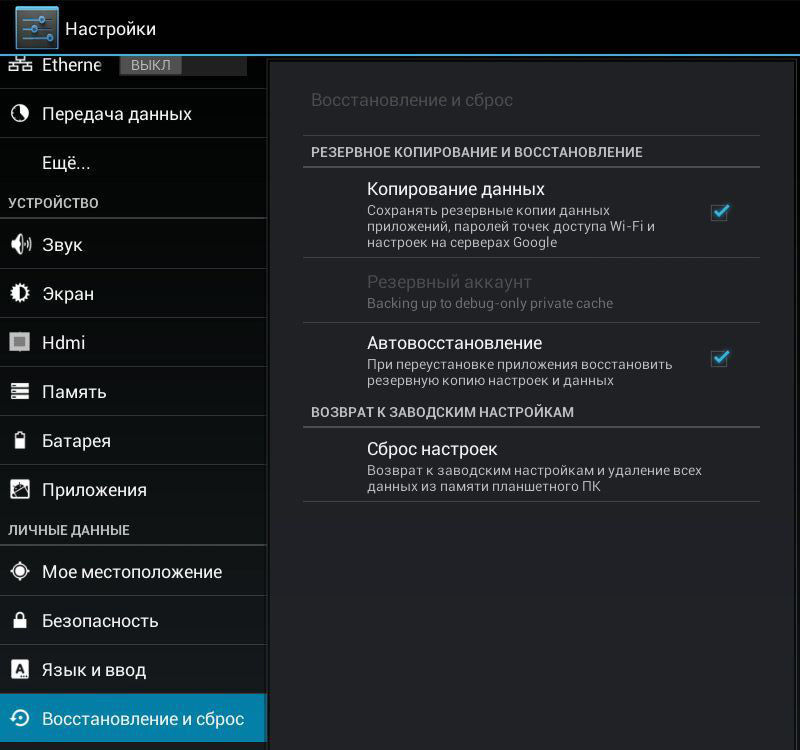
පද්ධතිය ආපසු ලබා දීමෙන් පසු, ඔබට සියලු සම්බන්ධතා, යෙදුම්, සැකසුම් සහ තවත් බොහෝ දේ පහසුවෙන් ප්රතිෂ්ඨාපනය කළ හැකිය. ප්රධාන දෙය නම් ඔබගේ උපාංගයේ උපස්ථය හැකි තරම් නිවැරදිව සිදු කරන නිවැරදි වැඩසටහන තෝරා ගැනීමයි.
Nexus ආපසු ලබා දෙන ආකාරය
මෙහෙයුම් කාමර සංවර්ධකයා ඇන්ඩ්රොයිඩ් පද්ධතිසහ Nexus උපාංග නිෂ්පාදකයා එක් සමාගමකි - Google. එබැවින්, Nexus උපාංග සඳහා, ආපසු පැමිණීමේ ක්රියාවලිය හැකි තරම් සරල වන අතර සරල පියවර 4 කින් සමන්විත වේ:
- ඔබට අවශ්ය ඇන්ඩ්රොයිඩ් ස්ථිරාංගයේ රූපය බාගත කර උපාංගයේ ස්ථාපනය කරන්න;
- මෙම ස්ථිරාංග උපාංගයෙන් කෙලින්ම ධාවනය කර ස්ථාපනය සම්පූර්ණ වන තෙක් රැඳී සිටින්න;
- උපස්ථයකින් දත්ත පූරණය කරන්න.
අනෙක් සියල්ල ආපසු ලබා දෙන්නේ කෙසේද
පද්ධති ප්රතිෂ්ඨාපනය සිදු කිරීමේදී වෙනත් නිෂ්පාදකයන්ගේ උපාංගවලට ඔවුන්ගේම ලක්ෂණ ඇත. නමුත් මෙය තිබියදීත්, තවමත් සාමාන්ය උපාමාරු ඇත.

ඔබට පරිගණකයක් හෝ ලැප්ටොප් පරිගණකයක් අවශ්ය වේ
සාමාන්යයෙන්, Android අනුවාදය 5.0 සිට 4.4 හෝ ඊට සමාන අනුවාදයකට ප්රතිවර්තනය කිරීමට, ඔබට අවශ්ය වනු ඇත:
- අවශ්ය ස්ථිරාංග;
- උපස්ථ වැඩසටහන;
- මූල අයිතිවාසිකම් තහවුරු කිරීමේ වැඩසටහන;
- පුද්ගලික පරිගණකයක් හෝ ලැප්ටොප්;
- ඔබ ආපසු පැමිණීමට අවශ්ය උපාංගය (ටැබ්ලටය, දුරකථනය);
- USB කේබලය.
ස්ථිරාංග
සැලකිලිමත් විය යුතු පළමු දෙය නම්, ඇත්ත වශයෙන්ම, ස්ථිරාංගයයි. ඇන්ඩ්රොයිඩ් සමඟ උපාමාරු දැමීමේ ප්රති result ලයක් ලෙස ඔබට දැකීමට අවශ්ය දේ ඔබ පැහැදිලිව තේරුම් ගත යුතු අතර පරිකල්පනය කළ යුතුය. ඔබට අවශ්ය කුමන ස්ථිරාංගද, අභිරුචි හෝ නිල තීරණය කරන්න? නිල ස්ථිරාංග, රීතියක් ලෙස, ඔබගේ උපාංගයේ නිෂ්පාදකයාගේ නිල වෙබ් අඩවියෙන් බාගත හැකිය. අභිරුචි - සංසද සොයන්න, සංසන්දනය කර තෝරන්න. ස්ථිරාංග ඔබේ උපාංගය සඳහා සුදුසු වන අතර එය ක්රියා කරන බව දැන සිටීම, එනම් සත්යාපනය කිරීම අවශ්ය වේ. සොයා ගැනීමට, ඔබට සංසද එකකට වඩා අධ්යයනය කිරීමට, සමාලෝචන රාශියක් කියවීමට සහ ප්රශ්න රාශියක් ඇසීමට සිදුවේ. නමුත් මෙය සිදු කිරීම අවශ්ය වේ, එසේ නොමැතිනම් ඔබ ඔබේ ප්රියතම උපාංගයට සමුගැනීමේ අවදානමක් ඇත!

අභිරුචි ස්ථිරාංග තෝරාගැනීම වගකීමෙන් ප්රවේශ විය යුතුය
උපස්ථ
ඕනෑම ක්රීඩකයෙකුගේ හෝ ක්රමලේඛකයෙකුගේ ප්රධාන රීතිය වන්නේ "සුරකින්න!!!" අපගේ නඩුවේදී මෙම රීතියට සමාන වැදගත්කමක් ඇත.
ඔබගේ Google ගිණුමේ සුරැකීම සමඟ උපස්ථ පිටපතක් නිර්මාණය කිරීමේ කාර්යය එයට ඇත. නමුත් මෙම අවස්ථාවේදී, ඔබට සුරැකිය හැක්කේ සම්බන්ධතා පමණි. එබැවින්, අවශ්ය මෘදුකාංග අත්පත් කර ගැනීම අවශ්ය වේ. එවිට ඔබට සෑම දෙයක්ම පාහේ වෙන් කරවා ගත හැකිය: සම්බන්ධතා, පණිවිඩ, පද්ධති සැකසුම් සහ යෙදුම් පිළිබඳ තොරතුරු, පද්ධතිය ස්වයංක්රීයව ඒවා බාගත කිරීමට ස්තූතියි. Google Playසහ ස්ථාපනය කරන්න.
එහෙත්, කවුරුන් කුමක් පැවසුවත්, ඔබ නැවතත් තෝරා ගැනීමක් කළ යුතුය. අපි අද ලැයිස්තුගත කරන්නේ වඩාත්ම ජනප්රිය වැඩසටහන් පමණි:
- ටයිටේනියම් උපස්ථය
- උපස්ථයට යන්න
- HTC උපස්ථය
- නොමිලේ ජංගම උපස්ථ ක්ලික් කරන්න.
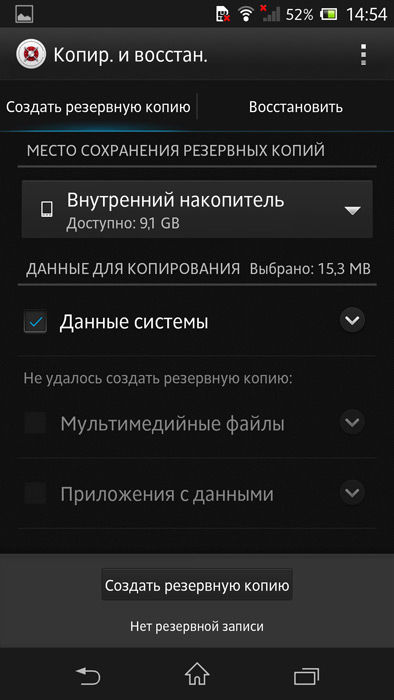
දත්ත සුරැකීමට ඔබට විවිධ වැඩසටහන් භාවිතා කළ හැකිය
උපස්ථ ක්රියාවලිය සියලුම උපාංග සඳහා එක හා සමානයි:
- ඔබගේ ජංගම උපාංගයේ මතක කාඩ්පතක් ස්ථාපනය කරන්න;
- ඔබගේ ටැබ්ලටයේ හෝ ස්මාර්ට් ජංගම දුරකතනයේ උපස්ථ සඳහා ඔබ කැමති වැඩසටහන සොයන්න, කියවන්න, කියවන්න;
- එය ස්ථාපනය කර ධාවනය කරන්න;
- වැඩසටහන් සැකසුම් තුළ, ඔබට වෙන් කිරීමට අවශ්ය දේ සලකුණු කරන්න. උපස්ථය සුරැකීමට ප්රමාණවත් ඉඩක් තිබේදැයි සැකසීම් පරීක්ෂා කිරීමට අමතක නොකරන්න. මෙම නිදහස් ඉඩ මතක කාඩ්පතේ තිබීම අවශ්ය වේ;
- වෙන් කිරීමේ ක්රියාවලිය ආරම්භ කරන්න, අවසානය සඳහා රැඳී සිටින්න, කාඩ්පත ඉවත් කරන්න.
දැන් ඔක්කොම වැදගත් තොරතුරුෆ්ලෑෂ් ඩ්රයිව් එකක ඇති අතර ඔබගේ ඇන්ඩ්රොයිඩ් 5.0 අනුවාදයේ සිට පෙර එක වෙත ආපසු පැමිණීමෙන් පසුව, එය එම වැඩසටහනම භාවිතයෙන් ප්රතිසාධනය කරනු ලැබේ.
මූල
ඔබගේ උපාංගයේ අතිරේක වැඩසටහනක් අවශ්ය වේ. එසේම තෝරන්න, සමාලෝචන කියවන්න, ප්රශ්න අසන්න, සංසන්දනය කරන්න. ඉන්පසු බාගත කර ඔබේ පරිගණකයේ ස්ථාපනය කරන්න.

සෘජුවම ක්රියාවලිය
එබැවින්, ක්රියාවලිය ආරම්භ කිරීමට ඔබ සියල්ල සූදානම් කර ඇත. මෙම ක්රියාවලිය එක් එක් උපාංගය සඳහා තනි පුද්ගල බව මතක තබා ගන්න, එබැවින් අපි බොහෝ අවස්ථාවලදී සමාන වන උපාමාරු කෙරෙහි අවධානය යොමු කරමු. අපි ඔබට ක්රියා පටිපාටිය ඉදිරිපත් කරමු:
- අපි උපස්ථ කරන්නෙමු (ඉහත බලන්න);
- අපි උපාංගය ක්රමලේඛන මාදිලියට මාරු කරමු (එය වෙනස් ලෙස හැඳින්විය හැක; උපදෙස් බලන්න);
- අපි උපාංගය පරිගණකයට සම්බන්ධ කරමු;
- අපි Root වැඩසටහන දියත් කරමු;
- බාගත කළ වැඩසටහන ධාවනය කර එහි අනුවාදය තෝරන්න;
- අපි ස්ථාපන ක්රියාවලිය ආරම්භ කරමු, අපි බලා සිටිමු;
- අවසානයේදී, සැකසුම් කර්මාන්තශාලා සැකසුම් වෙත නැවත සැකසීමට යෝග්ය වේ;
- ඔබ උපස්ථය සෑදූ වැඩසටහන නැවත ස්ථාපනය කරන්න, උපස්ථය සමඟ මතක කාඩ්පත ඇතුල් කරන්න, දත්ත ප්රතිසාධන ක්රියාවලිය ආරම්භ කරන්න.
නිගමනය
අවසාන වශයෙන්, සංසද අධ්යයනය කිරීමේ ක්රියාවලියේදී ඔබට නිසැකවම හමුවන තවත් එක් සංකල්පයක් විශ්ලේෂණය කිරීමට මම කැමැත්තෙමි. මෙය "ගඩොල්" යන සංකල්පයයි. "ගඩොල්" යනු Lollipop සිට Kitkat වෙත ආපසු පැමිණීමෙන් පසු සම්පූර්ණයෙන්ම වැඩ කිරීම නැවැත්වූ උපකරණයකි. ඔබගේ ඇන්ඩ්රොයිඩ් උපාංගය සමඟ මෙය සිදුවීම වලක්වා ගැනීම සඳහා, ඔබ සියලු අංශ අධ්යයනය කිරීම සඳහා හැකි තරම් ප්රවේශමෙන් සහ සූක්ෂම ලෙස කාරණයට ප්රවේශ විය යුතුය. සැලසුම් කරන ලද ක්රියාවන්ගේ සම්පූර්ණ චිත්රය පැහැදිලි සහ තේරුම් ගත හැකි වූ පසුව පමණක්, සාර්ථක ප්රතිඵලයක් ගැන ඔබට සහතික විය හැකිය.
